Установка Azure Stack TP1
Под катом краткое описание процесса установки Azure Stack TP1.
Я уже вкратце описывал [1] этот продукт, чтож попробуем установить этого зверя.
Требования к оборудованию: [2]
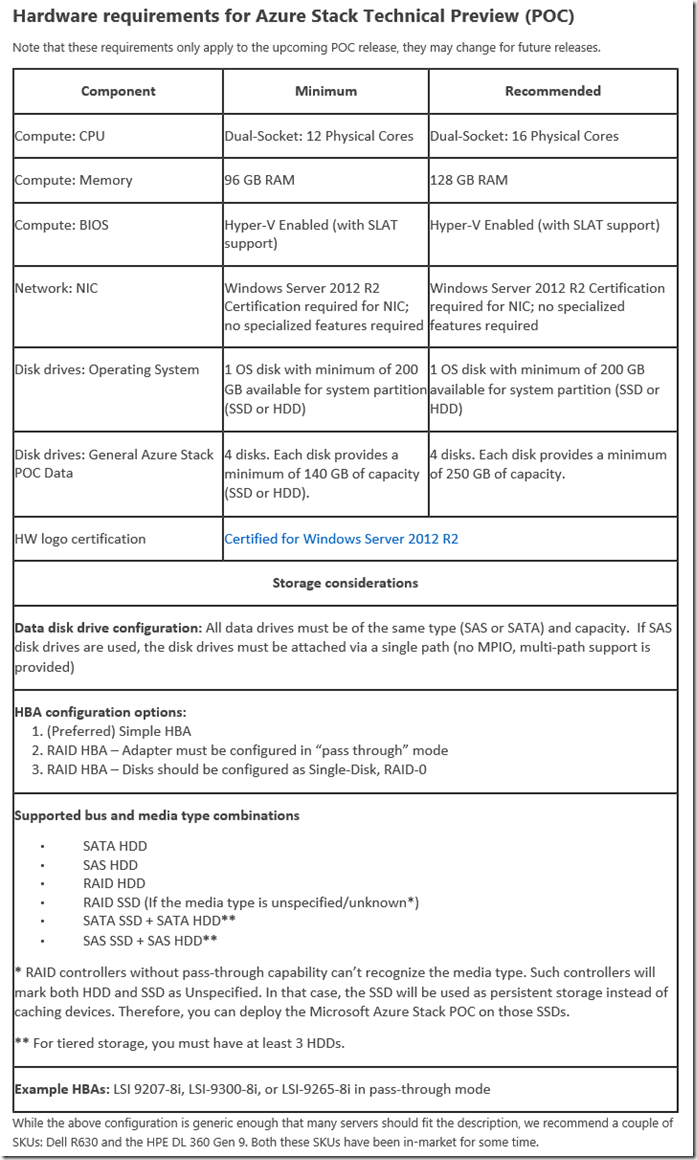
Можно установить на существующее железо как VHD, то есть с минимальным вмешательством в жизнь сервера, когда надоест можно будет загрузиться не с VHD. Как я уже писал, можно установить внутрь nested VM, при желании (псс, VMware Workstation [3]). Устанавливать необходимо 2016 TP4, все обновления и обновление KB 3124262.
LifeHack! — при скачивании дистрибутива Azure Stack в нем будет WindowsServer2016Datacenter.vhdx — можно использовать его, никаких обновлений тогда ставить не нужно. (никогда не писал слово LifeHack, ну очень хотелось).
Кроме этого, Вам необходимо создать тестовую Azure Active Directory, так как Azure Stack TP1 использует Azure Active Directory для аутентификации, в дальнейших версия добавится поддержка локального AD и AD FS. Вот в этом видео [4] наглядно показан процесс регистрации в Microsoft Azure и создание Azure Active Directory.
В данной директории необходимо создать пользователя с правами «администратор» для Azure Stack. И один раз залогиниться им, для смены пароля.
Теперь у Вас должно быть: сервер 2016 TP4 с обновлениями, Azure Active Directory + пользователь с правами «администратор» и дистрибутив [5].
1. На вашем сервере распакуйте дистрибутив, он будет содержать следующие файлы:
DeployAzureStack.ps1 — скрипт для установки Azure Stack.
MicrosoftAzureStackPOC.vhdx — VHDX с бинарниками Azure Stack
SQLServer2014.vhdx — Виртуальная машина с SQL 2014
WindowsServer2012R2DatacenterEval.vhd — Виртуальная машина 2012 R2
WindowsServer2016Datacenter.vhdx — тот самый 2016 TP4 со всеми необходимыми обновлениями.
2. Скопируйте WindowsServer2016Datacenter.vhdx и переименуйте его в MicrosoftAzureStackPOCBoot.vhdx. Замаунтите этот VHDX, и выполните команду: bcdboot <этотдиск>:windows
3. Перезагрузите сервер, он загрузиться с этого VHD, настройте БИОС для работы в Local Time, а не UTC (если такой опции нет используйте UTC -8). Убедитесь что локальные диски доступны в ОС, отображаются как «Online, RAW» и не используются. ОС не должна быть в домене, Вы должны быть залогинены учетной записью с правами администратора в ОС. Необходим доступ в интернет (к Azure.com). При установке допустимо использование только 1 сетевой карты, если Вам необходимо использовать какую-то конкретную сетевую карту для Azure Stack — отключите все остальные.
4. Запустите powershell от имени администратора и запустите скрипт DeployAzureStack.ps1. Далее Вам необходимо будет указать пароль локального администратора и залогиниться в Azure Active Directory. После этого выбрать Azure Active Directory, которую будет использовать Azure Stack, и дать согласие на создание объектов (2 пользователя, 3 приложения в Azure Active Directory) и согласин со всякими eula (powershell, xplat cli и visual studio).
5. «Microsoft Azure Stack POC is ready to deploy. Continue?» Нужно ответить «y». ;))
6. Ждать :) После успешной установки отключить «IE Enhanced Security Configuration» в Server Manager.
Полезные ссылки:
Форум — aka.ms/azurestackforum [6]
Фидбэк — aka.ms/azurestackuservoice [7]
Документация — aka.ms/azurestackdocs [8]
ARM шаблоны для Azure Stack — aka.ms/azurestackgithub [9]
Microsoft whitepaper — aka.ms/azurestackwhitepaper [10]
Early Look video — youtu.be/YaT81RLYHok [11]
Mark Russinovich и Jeffrey Snover webcast — azure.microsoft.com/es-es/overview/azure-stack/webcast [12]
Полезные заметки:
Логи установщика — «C:ProgramDataMicrosoftAzureStackLogs»
Нельзя называть железную машину «azurestack»
Установка ломается на шаге 119 — NATVM должен иметь доступ в интернет для аутентификации в Azure Active Directory
Лучше распаковать дистрибутив в корень диска, в папку без пробелов с коротким именем. И оттуда запускать скрипт.
При модификации скрипта (Invoke-AzureStackDeploymentPrecheck.ps1) можно использовать не только локальные диски (не саппортед), например так:
$physicalDisks = Get-PhysicalDisk | Where-Object { $_.CanPool -eq $true -and ($_.BusType -eq 'RAID' -or $_.BusType -eq 'SAS' -or $_.BusType -eq 'SATA' -or $_.BusType -eq 'ISCSI') }
Мысли вслух
Сейчас доступен следующий функционал:
1. Compute — VMsVM extensionsContainers.
2. Azure Storage — BlobTable.
3. Network — Virtual NetworksSoftware Defined Load BalancersVirtual Network Gateways.
4. Порталы
5. Azure Resource Manager Control Plane (управляет компонентами Azure Stack)
PaaS Web Apps будут доступны позже, но в TP1.
Visual Studio уже поддерживает Azure Stack. PowershellXPlat Cli — естественно, тоже.
На релизе будут доступны так же Api Apps, Logic Apps, Mobile Apps, Service Fabric (будет в привью). Релиз ожидается в 4 квартале 2016. Обновлять Azure Stack обещают пару раз в год, не каждые пару недель как Azure, но при этом обещают держать его консистентным с Azure… загадка :)
Автор: 4c74356b41
Источник [13]
Сайт-источник PVSM.RU: https://www.pvsm.ru
Путь до страницы источника: https://www.pvsm.ru/virtualizatsiya/111329
Ссылки в тексте:
[1] описывал: https://habrahabr.ru/post/276341/
[2] Требования к оборудованию:: https://blogs.technet.microsoft.com/server-cloud/2015/12/21/microsoft-azure-stack-hardware-requirements/
[3] псс, VMware Workstation: https://msandbu.wordpress.com/2016/01/29/running-azure-stack-on-vmware-workstation-nested/
[4] видео: http://www.youtube.com/watch?v=0vlt7jU5vmA
[5] дистрибутив: https://azure.microsoft.com/es-es/overview/azure-stack/try/?v=try
[6] aka.ms/azurestackforum: http://aka.ms/azurestackforum
[7] aka.ms/azurestackuservoice: http://aka.ms/azurestackuservoice
[8] aka.ms/azurestackdocs: http://aka.ms/azurestackdocs
[9] aka.ms/azurestackgithub: http://aka.ms/azurestackgithub
[10] aka.ms/azurestackwhitepaper: http://aka.ms/azurestackwhitepaper
[11] youtu.be/YaT81RLYHok: https://youtu.be/YaT81RLYHok
[12] azure.microsoft.com/es-es/overview/azure-stack/webcast: https://azure.microsoft.com/es-es/overview/azure-stack/webcast/
[13] Источник: https://habrahabr.ru/post/276547/
Нажмите здесь для печати.